मेल ऐप विंडोज 10. में डिफ़ॉल्ट ईमेल क्लाइंट है। मेल ऐप न केवल माइक्रोसॉफ्ट से वेबमेल खातों का समर्थन करता है, बल्कि जीमेल और याहू जैसी लोकप्रिय ईमेल सेवाओं का भी समर्थन करता है।
अधिकांश उपयोगकर्ता सुरक्षा कारणों से एक बार में अपने ईमेल खाते के पासवर्ड बदल देते हैं। जब आप अपना ईमेल खाता पासवर्ड बदलते हैं, तो आपको नए संदेश भेजने और प्राप्त करने के लिए विंडोज 10 मेल में अपना नया पासवर्ड भी अपडेट करना होगा।

इस गाइड में, हम देखेंगे कि विंडोज 10 मेल ऐप में अपना ईमेल अकाउंट पासवर्ड कैसे अपडेट किया जाए।
विंडोज 10 मेल ऐप में अपना ईमेल खाता पासवर्ड संपादित करने, अपडेट करने या बदलने के लिए नीचे दिए गए निर्देशों को पूरा करें।
विधि 1 - Outlook.com, हॉटमेल, एमएसएन और लाइव खातों के लिए खाता पासवर्ड अपडेट करें
विधि 2 - जीमेल और याहू मेल के लिए खाता पासवर्ड अपडेट करें
2 की विधि 1
Outlook.com, MSN, Live, और Hotmail खातों के लिए खाता पासवर्ड अपडेट या बदलें
चरण 1: मेल एप्लिकेशन लॉन्च करें।
चरण 2: एक बार मेल ऐप लॉन्च हो जाने के बाद, सेटिंग आइकन पर क्लिक करें। सेटिंग्स या गियर आइकन आमतौर पर बाएं फलक में दिखाई देता है।
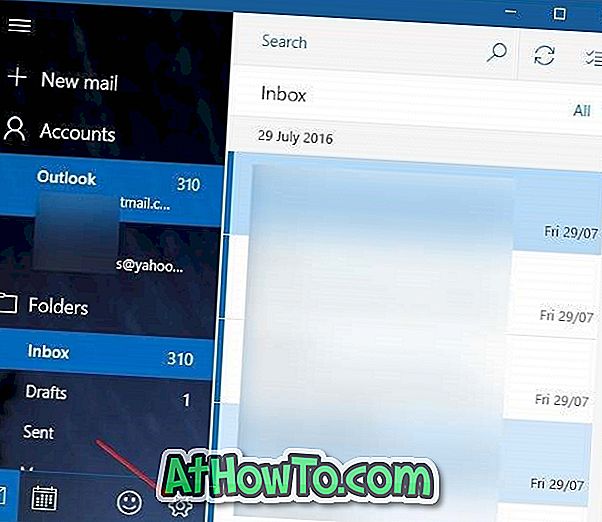
चरण 3: सेटिंग्स या गियर आइकन पर क्लिक करने से सेटिंग्स फलक खुल जाएगा। यहां, खाता प्रबंधित करें अनुभाग खोलने के लिए खातों का प्रबंधन करें पर क्लिक करें ।
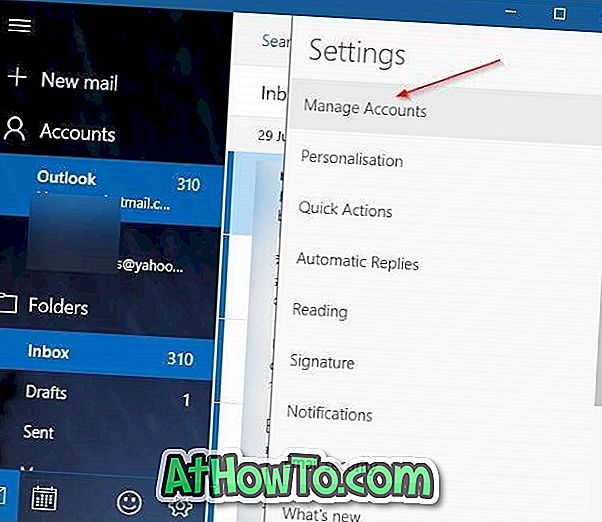
चरण 4: उस ईमेल खाते पर क्लिक करें जिसे आप संपादित करना चाहते हैं, अपडेट करें या इसके लिए पासवर्ड बदलें। आपके पास मेल ऐप में कई ईमेल खाते हैं, कृपया सुनिश्चित करें कि आप सही ईमेल खाते पर क्लिक कर रहे हैं।
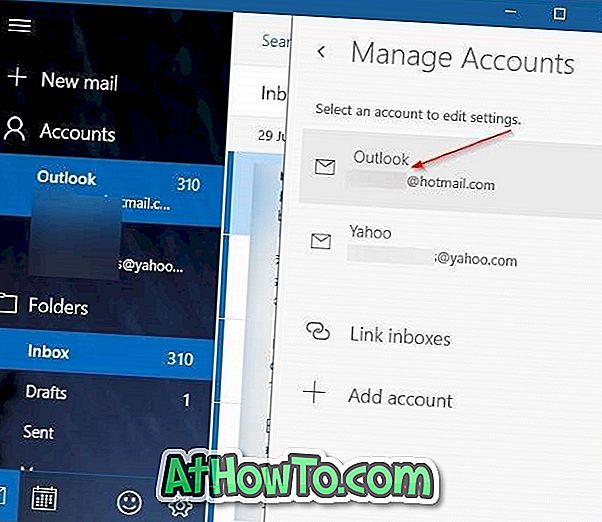
चरण 5: ईमेल खाते पर क्लिक करने से खाता सेटिंग संवाद खुल जाएगा। चेंज अकाउंट अकाउंट सेटिंग्स के विकल्प पर क्लिक करें।
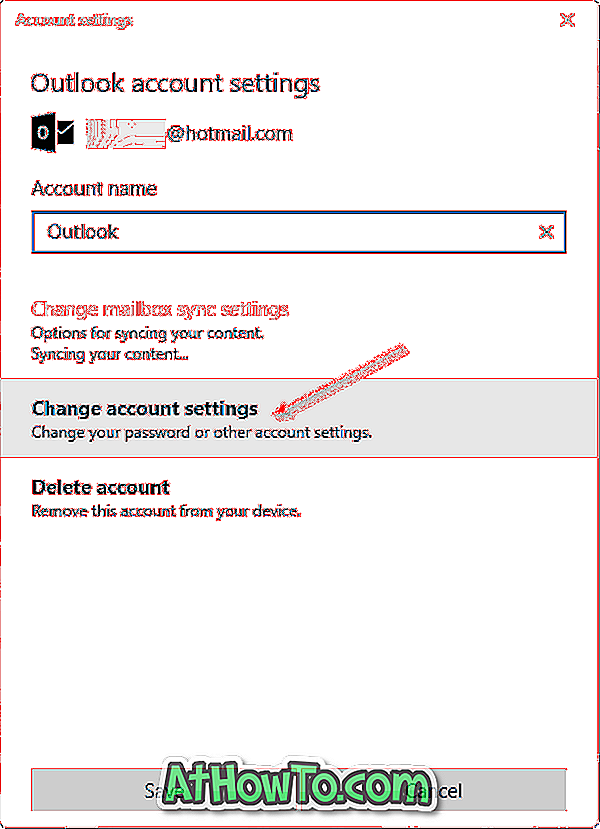
जब आप चेंज खाता सेटिंग्स पर क्लिक करते हैं, यदि आप आउटलुक डॉट कॉम, लाइव, हॉटमेल या एमएसएन खातों का उपयोग कर रहे हैं, तो विंडोज 10 मेल आपके लिए एक वेबपेज खोलेगा जहां आप अपना पासवर्ड बदल सकते हैं।
चरण 6: वेब ब्राउज़र में आपका खाता पृष्ठ खुल जाने के बाद, पासवर्ड लिंक बदलें पर क्लिक करें।
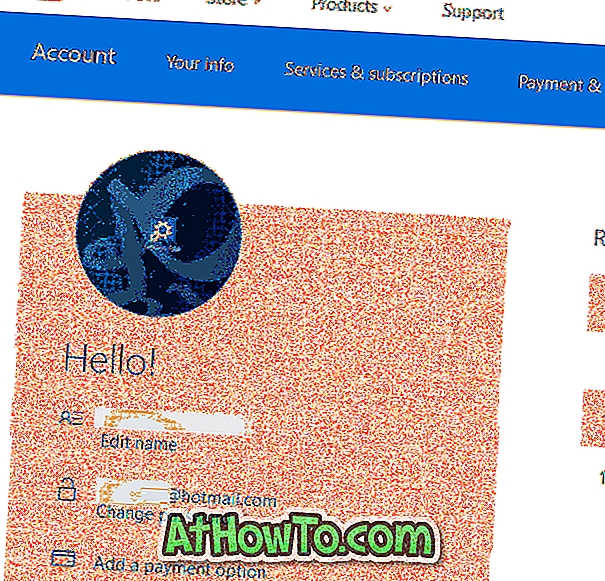
चरण 7: यदि आपको अपना ईमेल खाता पासवर्ड दर्ज करने के लिए कहा जाता है, तो वही दर्ज करें।
चरण 8: जब आप निम्न को देखें अपनी खाता स्क्रीन को सुरक्षित रखें, अपने लिंक किए गए ईमेल खाते को दर्ज करें जिसे आपने अपना ईमेल खाता बनाते या अपडेट करते समय सुरक्षा कोड प्राप्त करने के लिए उपयोग किया था जो आपकी पहचान को सत्यापित करने के लिए आवश्यक है। यदि आपने अपना संपर्क नंबर लिंक कर लिया है, तो आप सुरक्षा कोड प्राप्त करने के लिए उसे चुन सकते हैं।
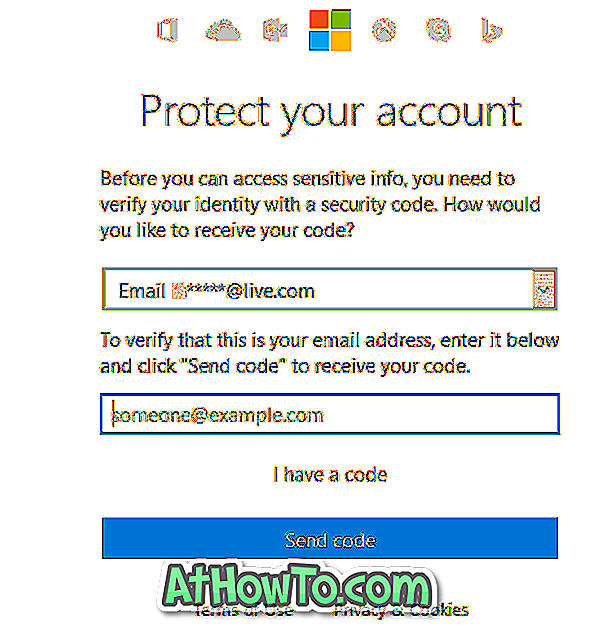
सुरक्षा कोड प्राप्त करने के लिए कोड भेजें बटन पर क्लिक करें।
चरण 9: सबमिट बटन पर क्लिक करने से पहले सुरक्षा कोड दर्ज करें।
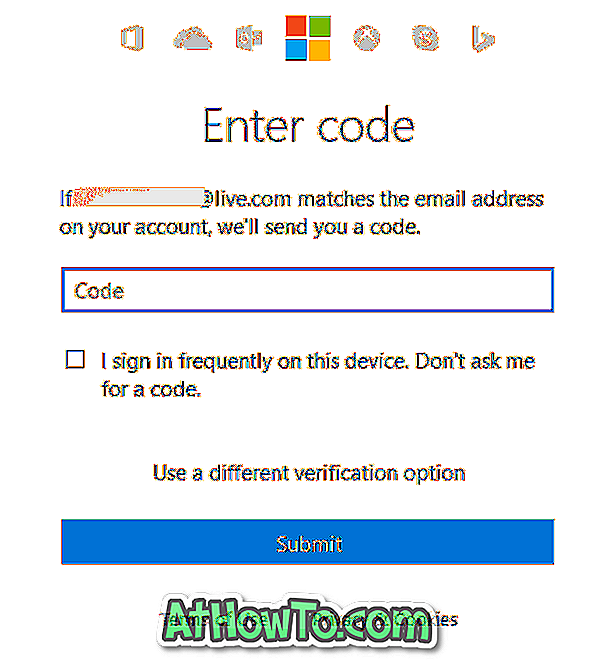
चरण 10: अंत में, अपना वर्तमान पासवर्ड दर्ज करें, अपना नया पासवर्ड दर्ज करें, अपना नया पासवर्ड दर्ज करें और फिर सहेजें बटन पर क्लिक करें ।
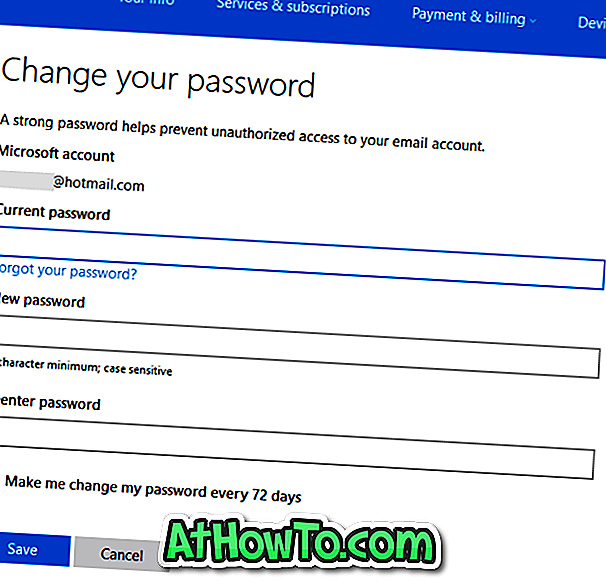
चरण 11: आपको निम्न स्क्रीन दिखाई देगी। अब आप ब्राउज़र बंद कर सकते हैं। मेल ऐप स्वचालित रूप से नया या अपडेट किया गया पासवर्ड प्राप्त करेगा।
2 की विधि 2
जीमेल, याहू के लिए ईमेल अकाउंट का पासवर्ड अपडेट करें! और दूसरे
चरण 1: मेल ऐप खोलें और फिर सेटिंग्स फलक खोलने के लिए सेटिंग्स या गियर आइकन पर क्लिक करें।
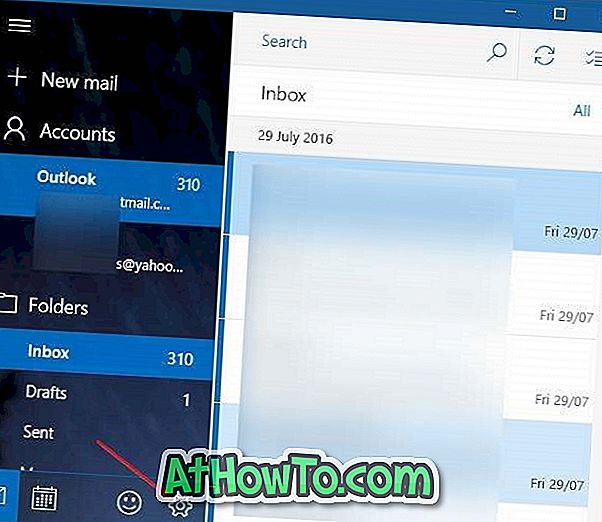
चरण 2: सभी ईमेल खातों को देखने के लिए खातों का प्रबंधन करें पर क्लिक करें ।
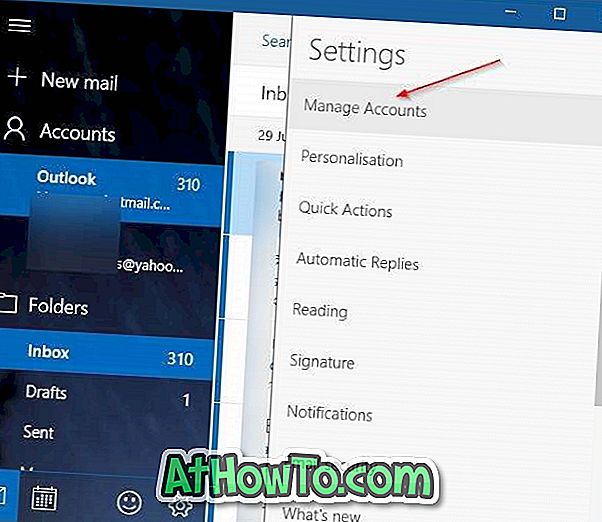
चरण 3: अपने जीमेल, याहू मेल या अन्य ईमेल खाते पर क्लिक करें जिनके लिए आप पासवर्ड अपडेट करना चाहते हैं।
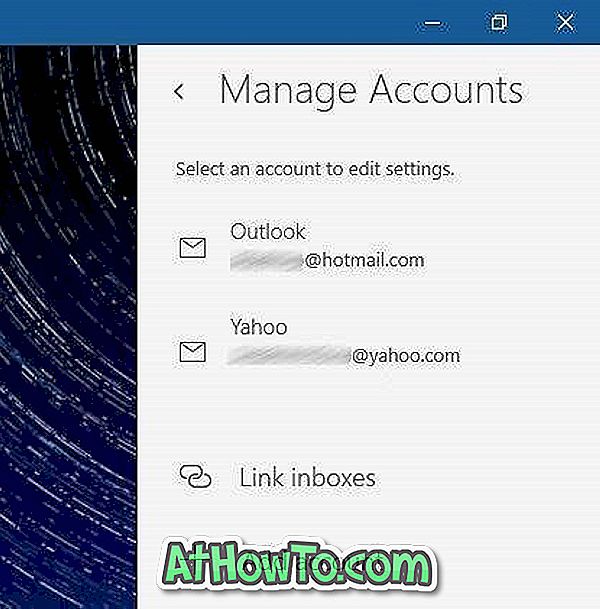
चरण 4: खाता सेटिंग विकल्प बदलें पर क्लिक करें, पासवर्ड अपडेट करें और फिर अपडेटेड पासवर्ड को बचाने के लिए सेव बटन पर क्लिक करें । बस इतना ही!
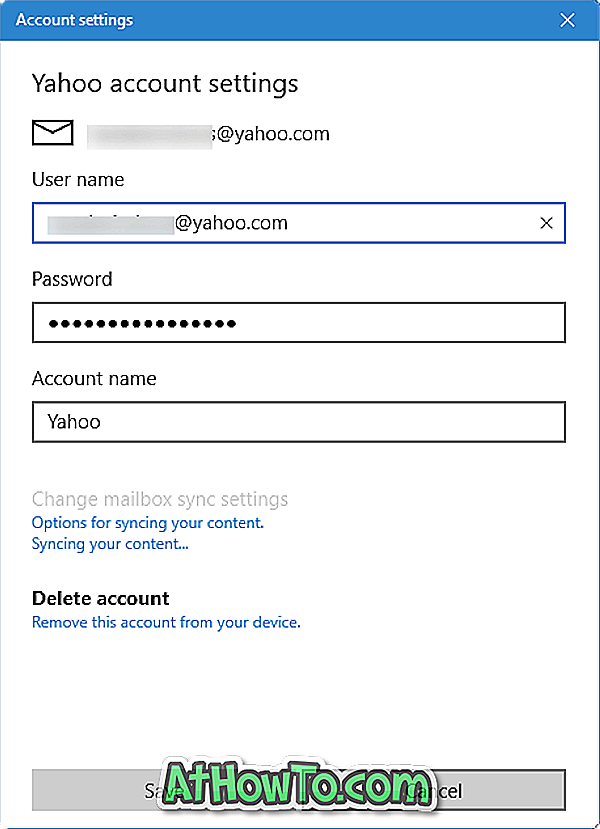
विंडोज 10 गाइड में अपना Microsoft खाता पासवर्ड रीसेट या बदलने का हमारा तरीका आपके लिए उपयोगी हो सकता है।














